トップ5 Spotify 音楽プレーヤー [2025年見逃せない]
最も良いことのXNUMXつは Spotify ユーザーが大好き Spotify ほとんどのデバイスやメディア プレーヤーと互換性があるということです。 ただし、現在の状況では、 Spotify 音楽プレーヤー あなたが使っているものは、どこにでも持ち運べるほど便利ではありません。 また、より大きなオーディオプレーヤーが欲しかったという場合もあります。 Spotify。 まあ、それはあなたがどのような目的を考えているかによるかもしれません。
だから、あなたが別のものを探しているかどうか Spotify 現在使用しているストリーミング プレーヤーを変更する場合、またはイベントなどの特定の目的で別のストリーミング プレーヤーの購入を検討している場合は、この記事の内容に必ず興味を持っていただけると思います。 Spotify 音楽プレーヤーデバイス。 それでは、一つずつ確認していきましょう。
記事の内容 パート1.その1 Spotify 音楽プレーヤー - マイティ Spotify プレーヤーパート2.その2 Spotify 音楽プレーヤー - ソニー ウォークマン ポータブル Spotify プレーヤーパート3.その3 Spotify 音楽プレーヤー - Samsung Gear 3 Spotify プレーヤー デバイスパート4.その4 Spotify 音楽プレーヤー - Apple Watch 4 音楽プレーヤーパート5。ボーナス:遊び方 Spotify あらゆるポータブルで Spotify 音楽プレーヤーパート6。 概要
パート1.その1 Spotify 音楽プレーヤー - マイティ Spotify プレーヤー
音楽プレーヤーはありますか Spotify? 最初 Spotify 今回シェアする音楽プレーヤーデバイスはこのMightyです Spotify プレーヤー。 これ Spotify プレーヤー デバイスは、 Spotify アプリ。 携帯性に優れているため、ストリーミングするために携帯電話を持ち歩く必要はありません。 Spotify お気に入り。 ただし、これを使用するときは、 Spotify プレミアムプラン.
マイティなのに Spotify Player のサイズは小さく、内部ストレージ スペースは冗談ではありません。 最大8件を処理できる1,000 GBのストレージを備えています Spotify 曲。 これを連続して使用すると、実際には15時間持続します。 マイティの使い方はこちら Spotify ストリーミングするプレーヤー Spotify プレイリスト。
ステップ1。 Mighty Audio アプリをダウンロードして、モバイル デバイス (iPhone または Android) にインストールする必要があります。 次に、Mighty Player でアカウントを作成します。
ステップ2。 このマイティ Spotify プレーヤーは、Bluetooth 接続機能または Wi-Fi 経由で携帯電話に接続する必要があります。次に、[+] アイコンをクリックして Mighty デバイスを接続します。 開いたページで、選択するように指示されます Spotify 好みの音楽サービスとしての音楽。 次にログインします Spotify プロンプトが表示されたらプレミアムアカウント。
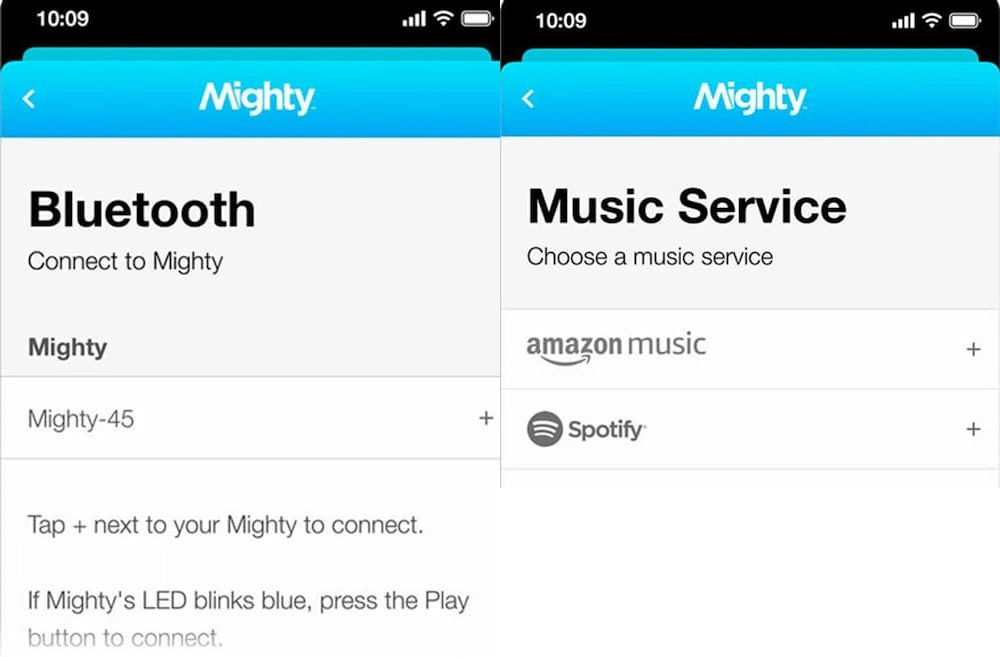
ステップ#3。 これで同期を開始できます Spotify アプリを介して曲とプレイリスト。
同期プロセスが完了したら、どこにでも持ち運べるほどポータブルであるため、どこにいてもこれらの曲を聴き始めることができます。 マイティ Spotify Player の目的は単なる音楽プレーヤーであるため、曲をストリーミングする以外に何もできません。 他のユーザーは、他のユーザーに比べてかなり高いと言っています。 Spotify 音楽プレーヤー。
パート2.その2 Spotify 音楽プレーヤー - ソニー ウォークマン ポータブル Spotify プレーヤー
音楽プレーヤーはありますか Spotify? マイティを使いたくない場合 Spotify プレイヤーなら、ソニーのウォークマン ポータブルを手に入れたいと思うかもしれません。 Spotify プレーヤー。
オーディオストリーミングに関しては、ウォークマンはまさに不可欠なツールであると言わざるを得ません。 サポート以外にも Spotify、Sony Walkman Portableの良い点のXNUMXつ Spotify Player は、SoundCloud、Amazon Unlimited、さらには Google Play Music などの他のプラットフォームをサポートしていることです。
この Spotify 音楽再生機器としても音質の良さは実証済みです。 さらに収納スペースも広くなり、長く使えます。 使い方も簡単です。 以下の手順を確認してください。
ステップ1。 取得する Spotify アプリを Google Play Store このSony Walkman Portableにインストールします Spotify プレーヤー。
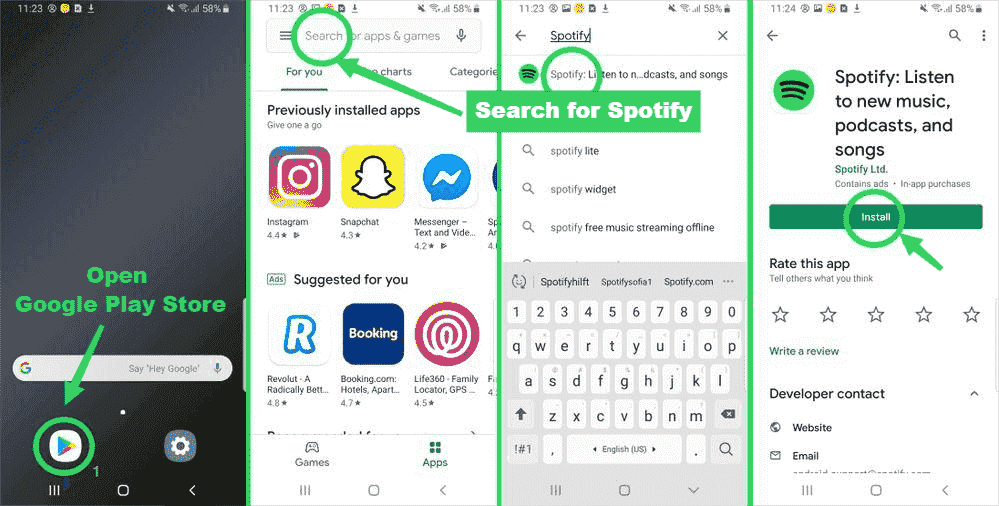
ステップ2。 を使用してアカウントにサインインします Spotify 資格情報。
ステップ3。 を選択 Spotify あなたが演奏したい曲。
パート3.その3 Spotify 音楽プレーヤー - Samsung Gear 3 Spotify プレーヤー デバイス
音楽プレーヤーはありますか Spotify? まあ、Samsung デバイスをデバイスとして使用することに間違いがある人はいません。 Spotify 音楽プレーヤーデバイス。 実際、サムスンは次のことを保証するために継続的に取り組んでいます。 Spotify ほぼすべてのデバイスに統合される予定です。
さて、時計を腕時計として使う場合は、 Spotify プレーヤーなら、Samsung Gear 3 を試すことを検討してください。 Spotify プレーヤー デバイス。 ギア 2 バージョンとは異なり、このギア 3 は単独で動作します。 このメモで、私たちはあなたがストリーミングできることを意味しました Spotify 携帯電話を持ち歩かなくても歌えます!
として機能する時計のために Spotify プレーヤーの場合、そのストレージ容量は 4 GB で十分です。 すでに組み込み済み Spotify アプリで、アカウントにログインするだけで、 Spotify よく聞くお気に入り。 ダウンロード後は、ヘッドフォンがこの Samsung Gear 3 に接続されていることを確認するだけです。 Spotify プレーヤーデバイス。 以上です!
実際には、フィットネス追跡機能も備えた時計をお持ちです。 Spotify 音楽再生装置も同時に!
パート4.その4 Spotify 音楽プレーヤー - Apple Watch 4 音楽プレーヤー
Samsung デバイスを使用する以外に、Apple ガジェットの機能を利用しても間違いはありません。 音楽プレーヤーはありますか Spotify? サムスンギア3も同様 Spotify プレーヤー デバイス、Apple Watch 4 を使用すると、 Spotify お気に入り。 それだけでなく、もちろん Apple Music などの他のプラットフォームもサポートしています。
Apple Watchを最高の時計のXNUMXつと実際に考えている人もいます Spotify 音楽プレーヤー。 これを使用して、トラックをスキップまたは一時停止したり、ライブラリにトラックを追加したり、再生する曲を選択したり、「Spotify 接続」機能を使用して、互換性のあるデバイスでトラックをストリーミングできます! さらに魅力的なのは、16 GB のストレージ容量があることです。 唯一の欠点は、他のものに比べて少し高価なことです Spotify 音楽プレーヤー。

当学校区の Spotify このパートで紹介する音楽プレーヤー デバイスは、最高のもののほんの一部です。 必要に応じて、チェックして試してみることができる他のプレーヤーがまだあります。
パート5。ボーナス:遊び方 Spotify あらゆるポータブルで Spotify 音楽プレーヤー
についてはすでに議論されているので、 Spotify ストリーミング プレーヤー、どのようにできるかにも興味があるでしょう。 ダウンロード Spotify 曲 そしてどれでもプレイしてください Spotify 音楽プレーヤーデバイス。
ダウンロードのプロセスに入る前に Spotify 永久に保存するための曲、あなたは非常によく知っておくべきです Spotify 曲は DRM の保護ポリシー プログラムに基づいて暗号化されます。 このメモでは、どのデバイスでもダウンロードしてアクセスできるように、適切なツールを用意する必要があります。 Spotify 使用したいストリーミングプレーヤー。
上記を行うアプリは確かにいくつかありますが、最高のものをチェックする必要があります. ここでは、 TunesFun Spotify Music Converter. 何を設定するか TunesFun Spotify Music Converter 他とは別に? TunesFun からDRMを削除できます Spotify あなたができるように 遊びます Spotify オンライン 有料会員でなくても。
保護を簡単に取り除く能力とは別に、 Spotify 曲は、これ TunesFun Spotify Music Converter は、トラックを MP3、WAV、FLAC、AAC などの形式に変換するのに役立ちます。非常に高速で、100% 元の品質で、ID3 タグとメタデータ情報が維持された状態で変換されたファイルを取得できます。
アプリも初心者でも使いやすいよう、親切に設計されています。 下のボタンをクリックして、このソフトウェアを今すぐ無料で試すことができます。
実は、変換に役立つガイドがここにあります Spotify の助けを借りて歌った TunesFun Spotify Music Converter.
ステップ#1。 ダウンロードしてインストール TunesFun Spotify Music Converter あなたのPC上で。
ステップ2。 すぐに起動して、 Spotify 曲を変換して処理します。 これもバッチ変換を行います。 したがって、大量のトラックを一度に変換する場合は、このアプリを使用して行うことができます!

ステップ#3。 出力パラメータ設定をセットアップする 好きなように。 サポートされている出力形式のリストから、使用する出力形式を選択します。 他のオプションも必要に応じて変更および設定できます。

ステップ4。 「」にチェックを入れるすべて変換」ボタンをクリックすると、アプリが変換手順を開始します。 DRM 解除プロセスも変換と同時に実行されます。

変換プロセスが完了すると、変換された DRM フリーの曲は一度視聴できるようになります。出力ファイルを表示"ボタンをクリックします。
パート6。 概要
記事のこのセクションにたどり着いたので、 Spotify ストリーミング プレーヤーの購入を検討していますか? 全ての Spotify ここで紹介したプレーヤー デバイスは、優れた推奨事項です。 ただし、最も手頃な方法でストリーミングする方法をまだ探している場合は、 Spotify お気に入り、別のものに切り替えないことを検討できます Spotify 音楽プレーヤーですが、次のようなアプリから好きな曲をダウンロードするだけです TunesFun Spotify Music Converter!
コメントを書く